烁光图片转换器调整证件照尺寸的方法
2020-12-16 10:11作者:下载吧
烁光图片转换器是一款十分优秀的图片格式转换以及编辑处理软件,该软件界面清爽美观,不仅可以将多种主流的图片格式进行相互转换,还能对图片进行压缩、裁剪、修改尺寸等操作。我们在生活中常常需要拍证件照,而证件照使用的场合不同,所要求的尺寸也不同,所以我们经常需要修改证件照的尺寸。其中这款软件就可以帮助我们修改证件照的尺寸,而且方法多样。那么接下来小编就给大家详细介绍一下烁光图片转换器调整证件照尺寸的具体操作方法,有需要的朋友可以看一看。
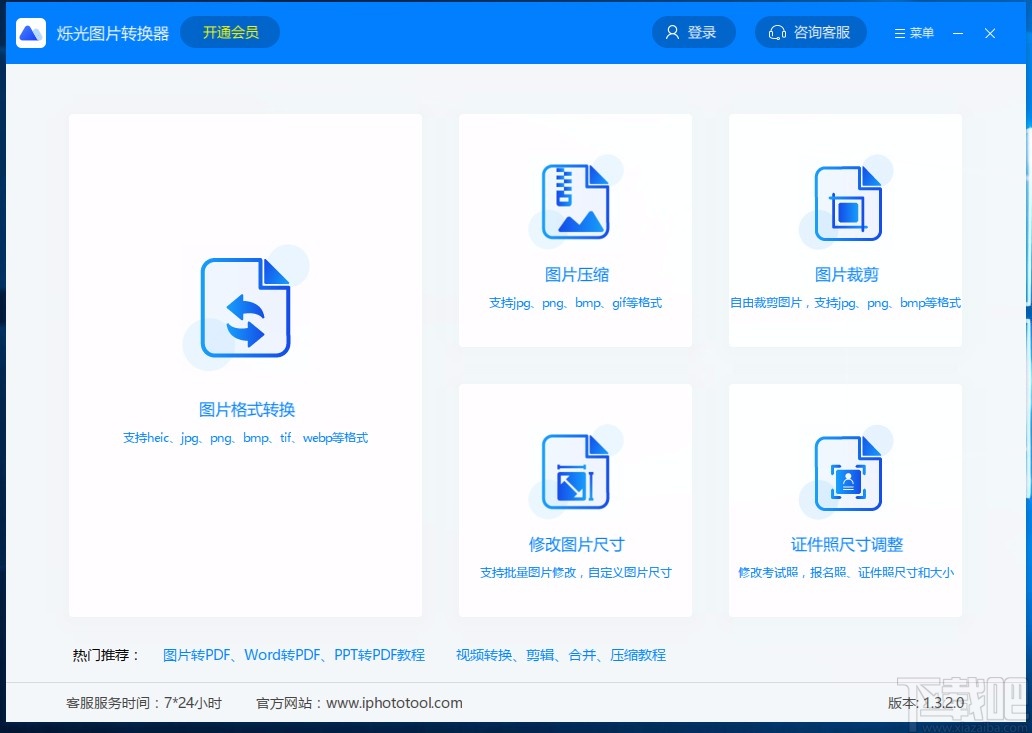
方法步骤
1.首先打开软件,我们在界面右下角找到“证件照尺寸调整”选项,点击该选项进入到证件照尺寸调整页面。
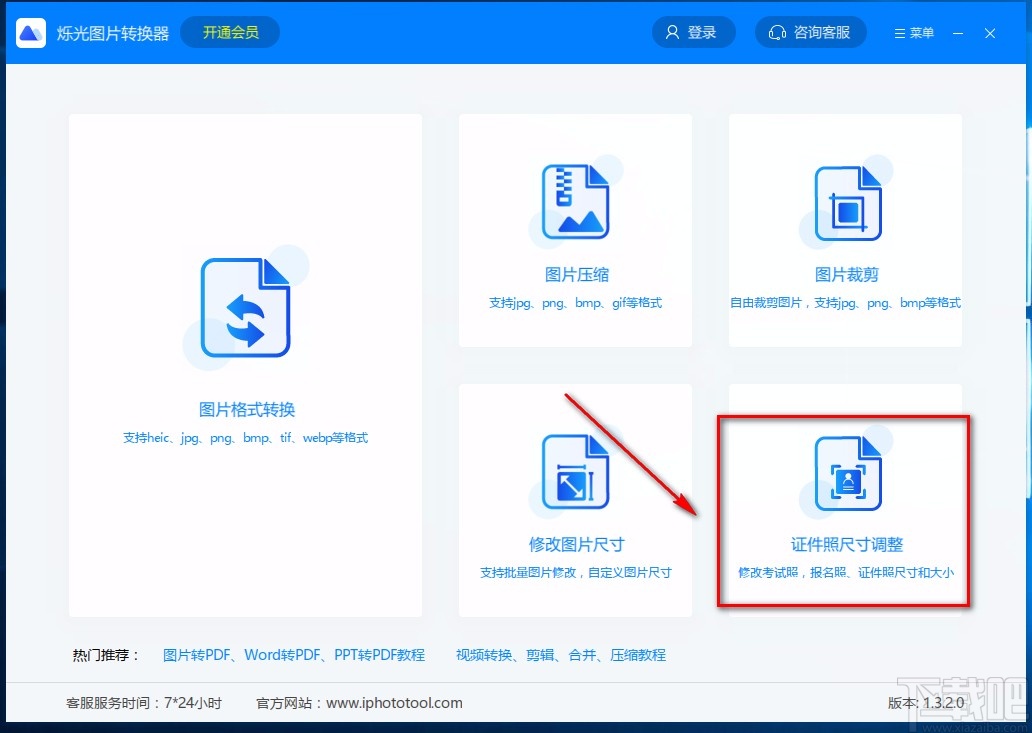
2.接着我们在页面右下方找到“选择文件”按钮,点击该按钮就可以进入到文件添加页面。
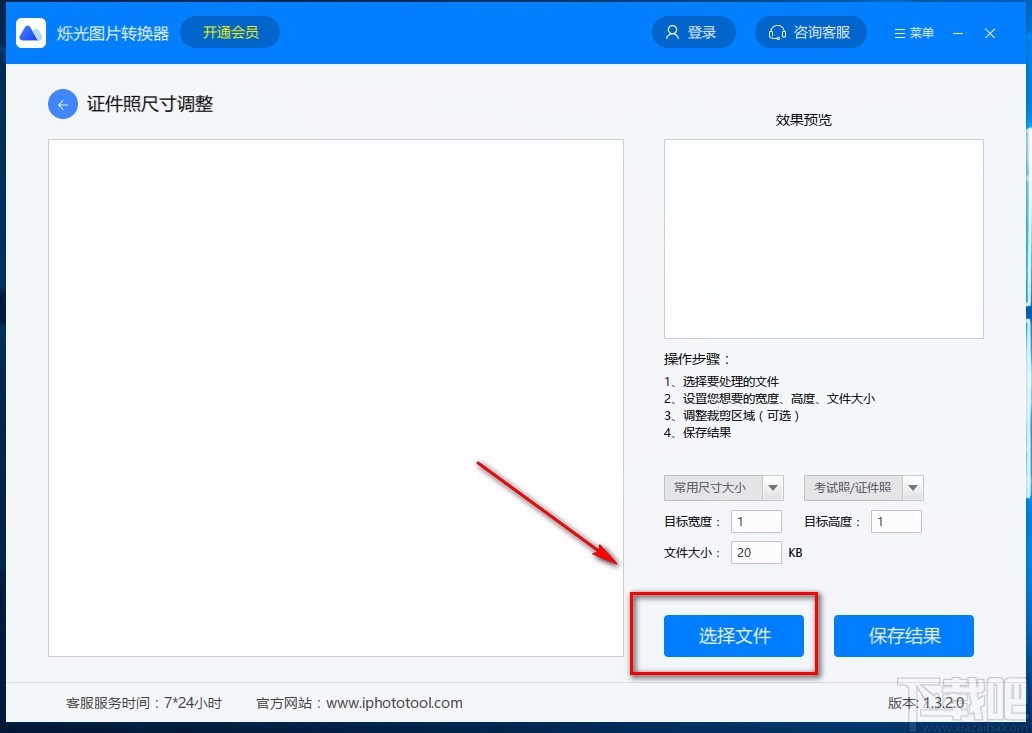
3.在文件添加页面中,我们选中需要调整尺寸的照片后,再点击页面右下角的“打开”按钮就可以了。
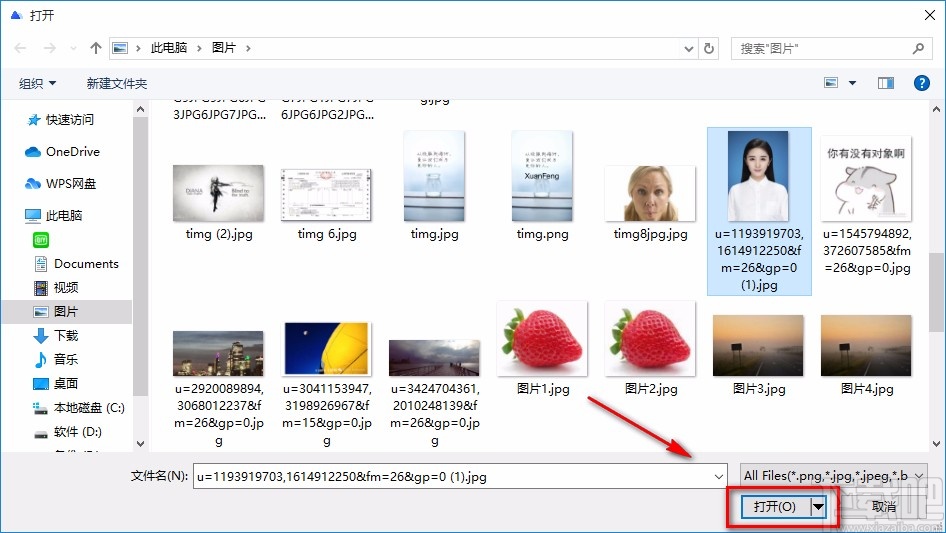
4.将证件照打开后,我们就可以看到图片上出现了一个裁剪框,可以拉动裁剪框四周的白色裁剪按钮来裁剪图片,如下图所示。
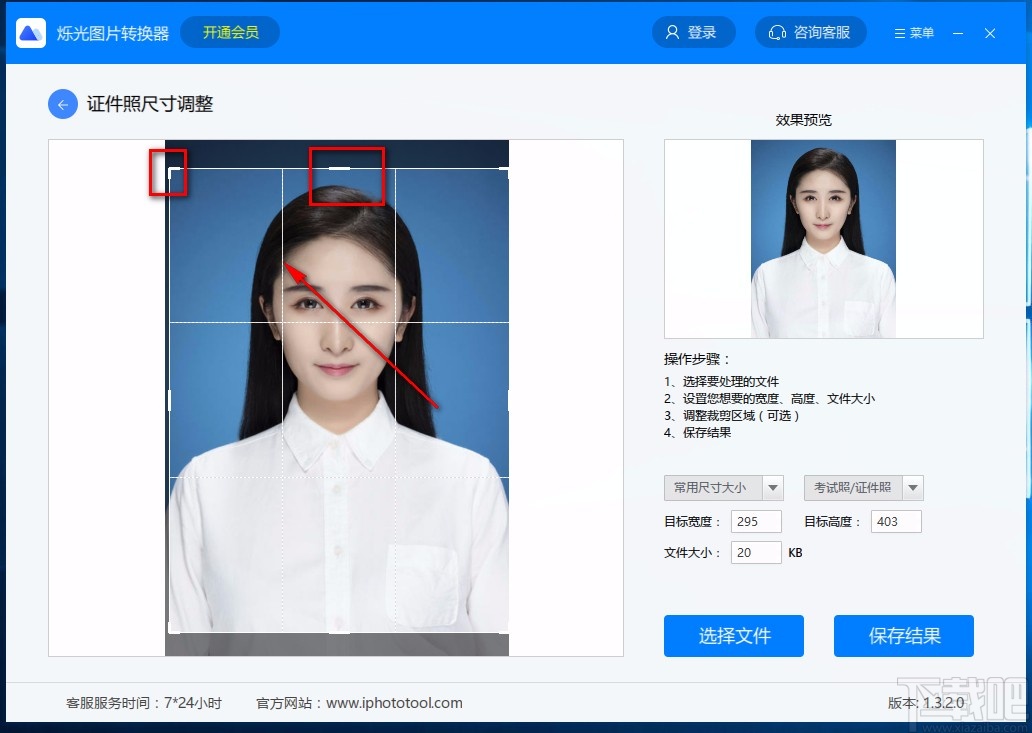
5.在界面右侧还可以看到“常用尺寸大小”和“考试照/证件照”两个下拉按钮,我们点击这两个按钮就可以调整证件照的尺寸。
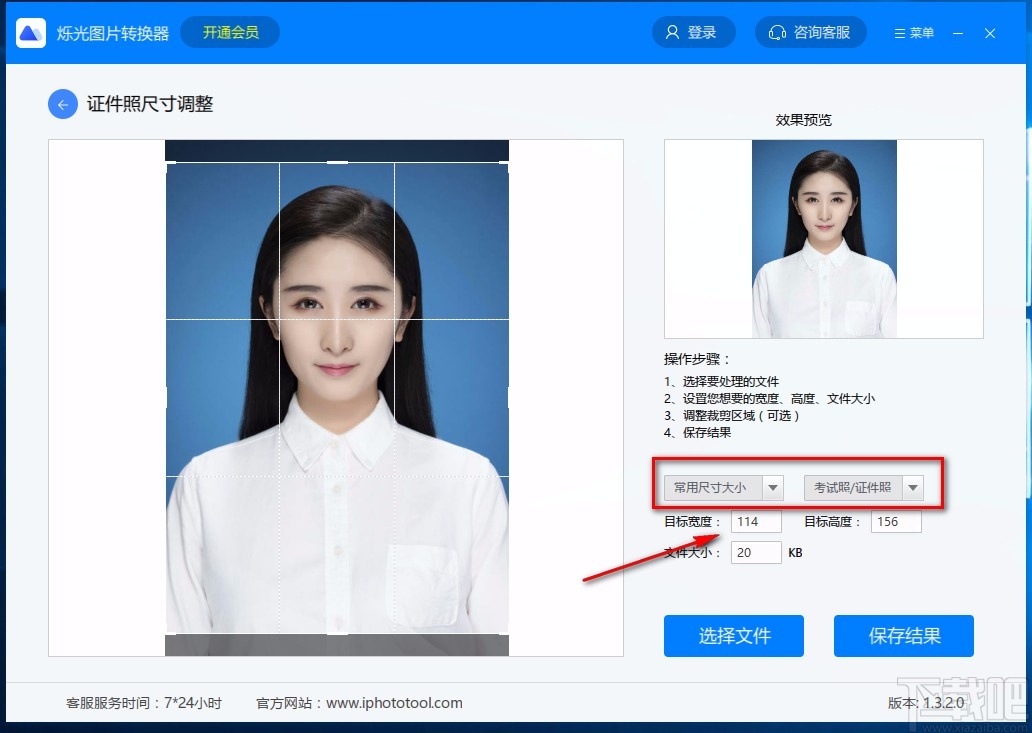
6.还能在界面右下方找到“目标宽度”和“目标高度”选项,我们根据自己的需要在两个选项后面的文本框中输入对应的尺寸。
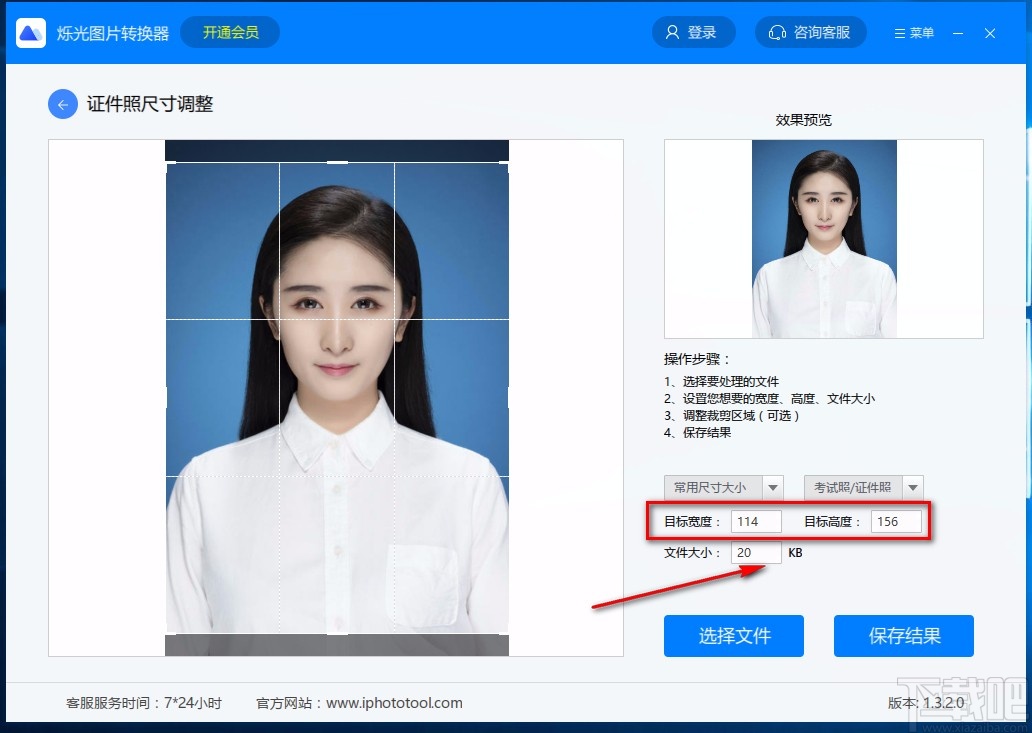
7.此外,在界面右下方可以找到“文件大小”选项,可以在该选项后面的文本框中输入文件大小尺寸,来实现调整证件照大小的目的。
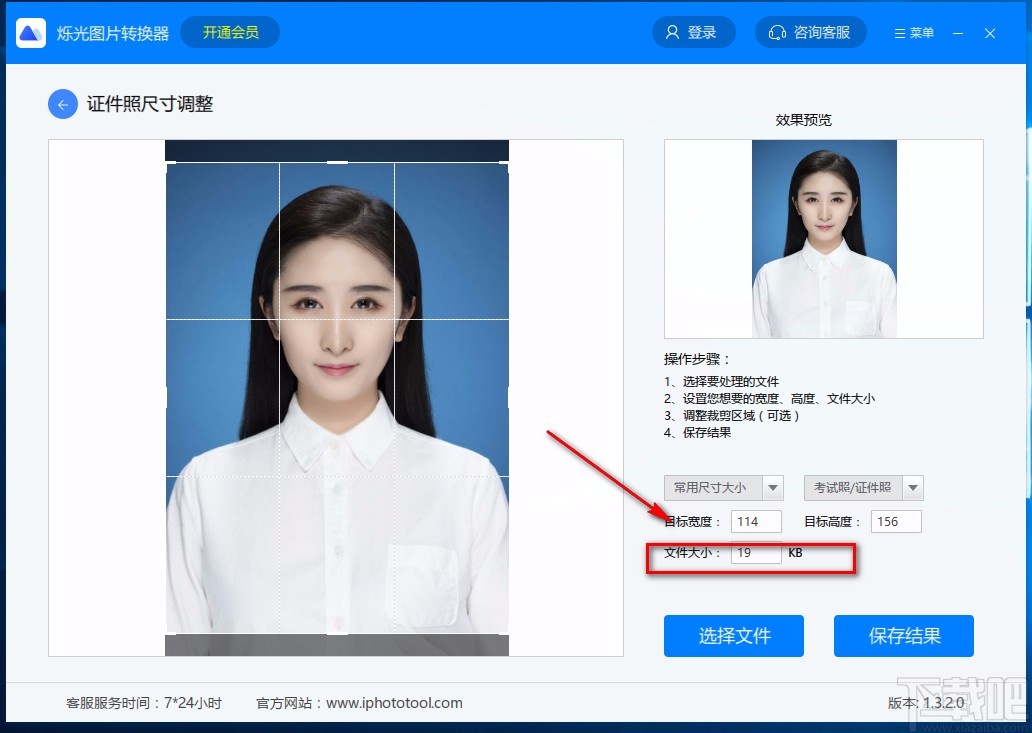
8.完成以上所有步骤后,我们在界面右下角找到蓝色的“保存结果”按钮,点击该按钮就可以打开浏览文件夹窗口。
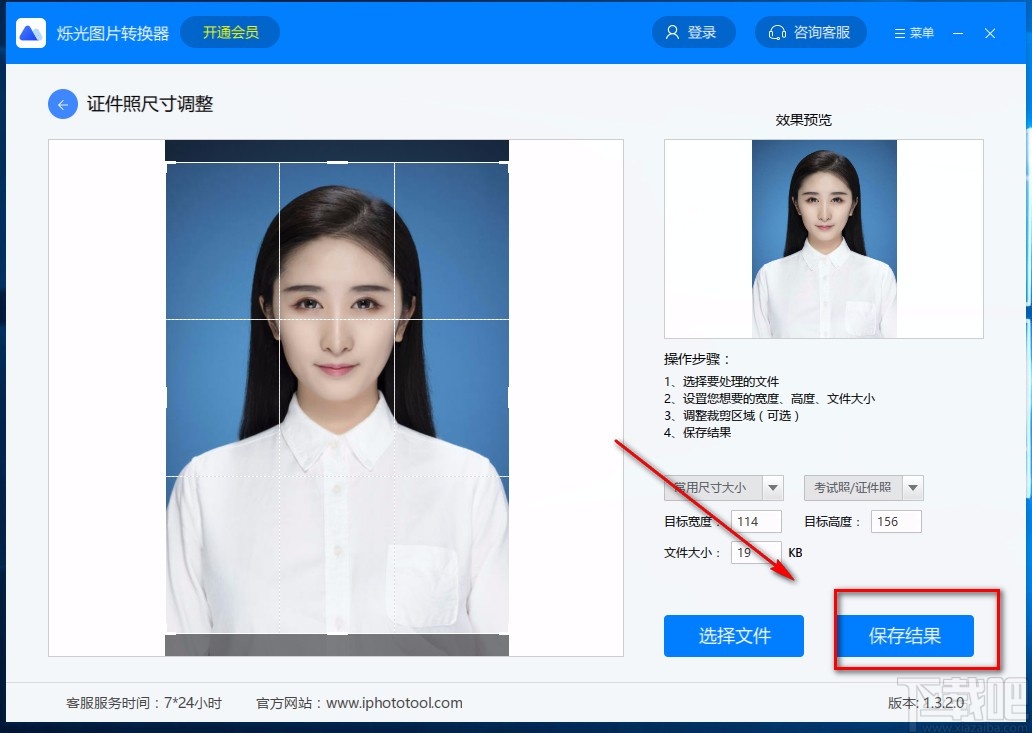
9.最后在浏览文件夹窗口中,我们选择文件的保存位置后,再点击窗口底部的“确定”按钮就可以了。
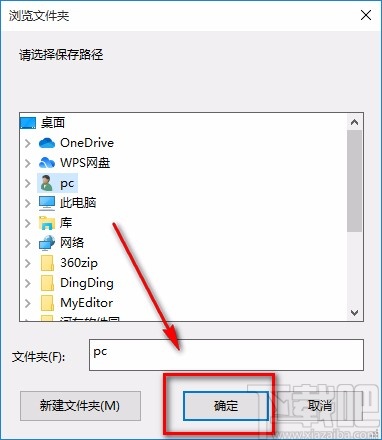
以上就是小编给大家整理的烁光图片转换器调整证件照尺寸的具体操作方法,方法简单易懂,有需要的朋友可以看一看,希望这篇教程对大家有所帮助。